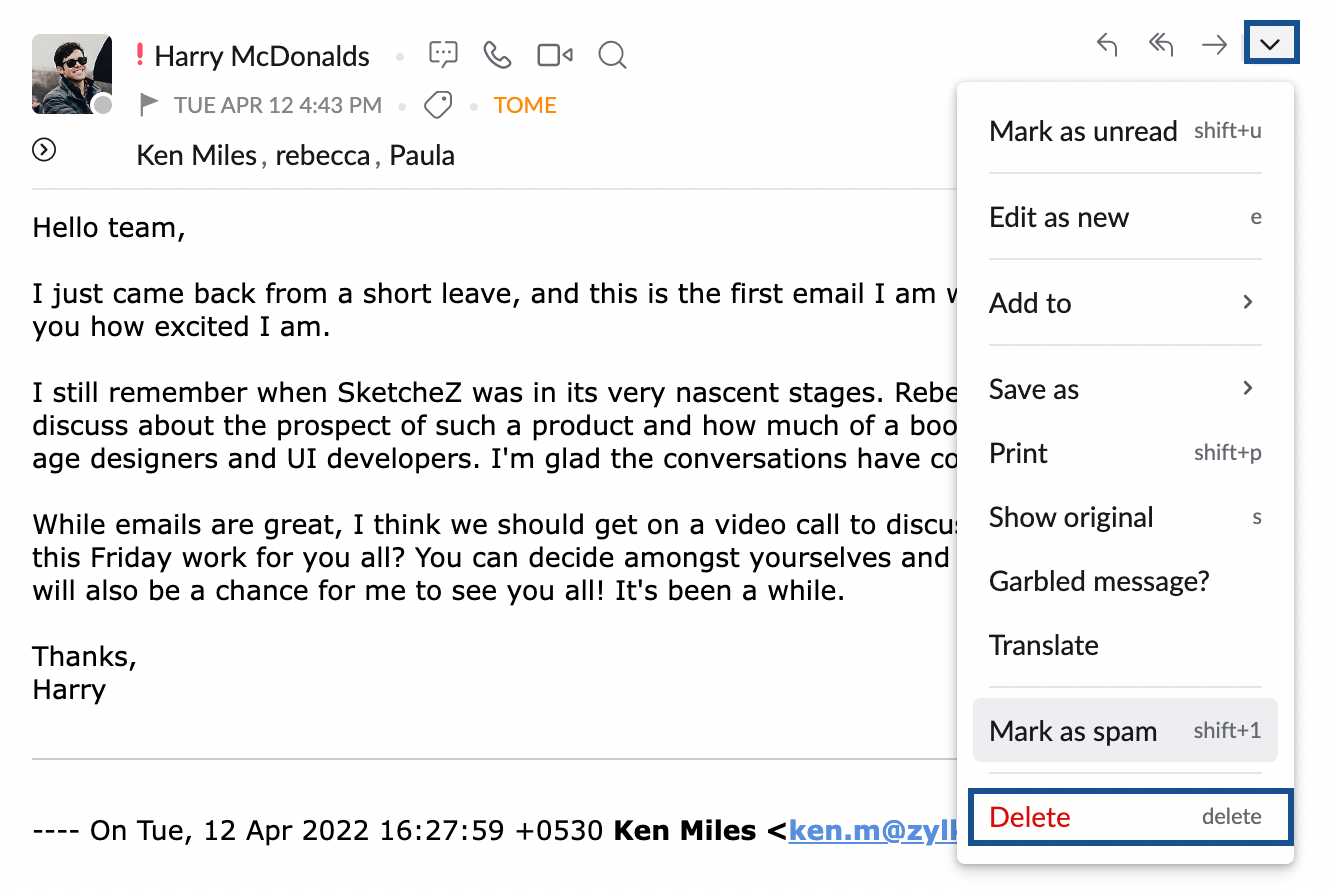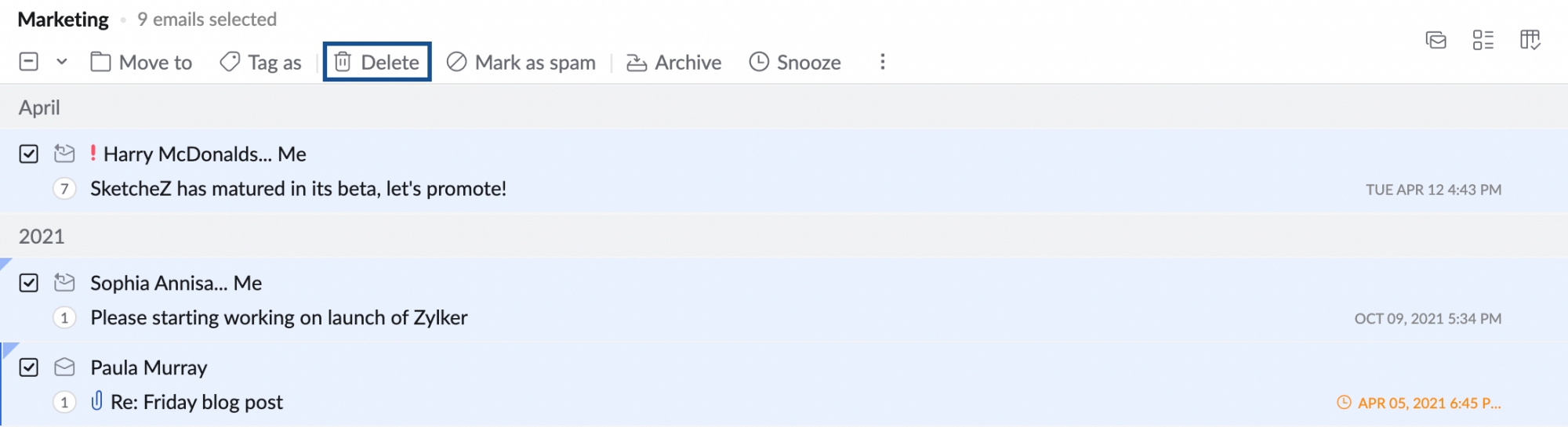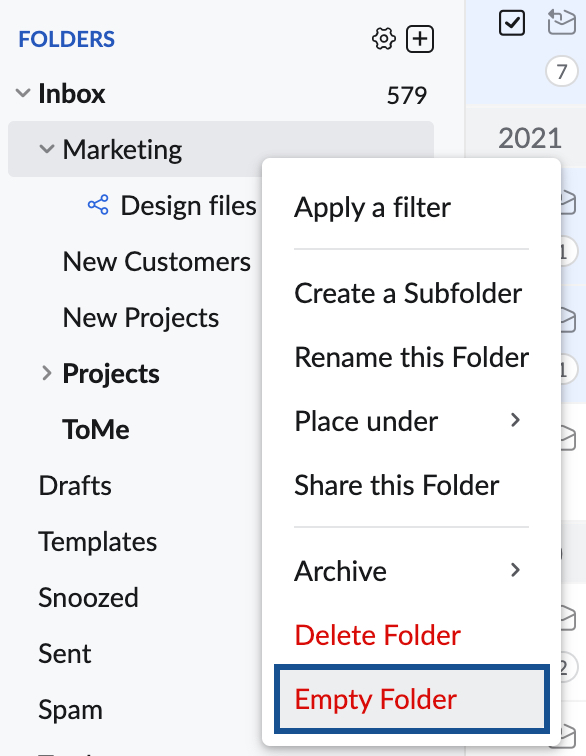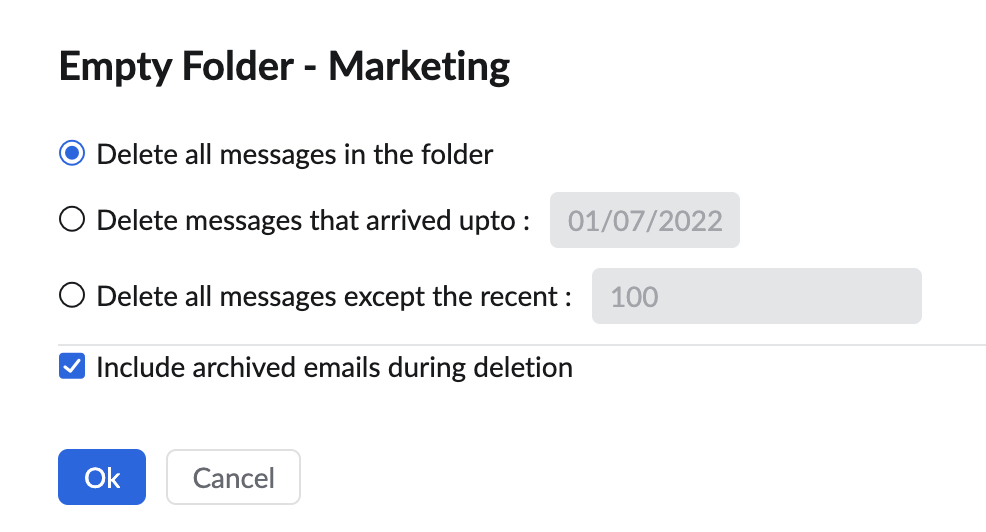حذف رسائل البريد الإلكتروني
حذف رسالة بريد إلكتروني واحدة
لحذف رسالة بريد إلكتروني مباشرة من المجلد، من جزء قوائم رسائل البريد الإلكتروني، انقر فوق رمز حذف في رسالة البريد الإلكتروني. يمكنك أيضًا الضغط على مفتاح "Delete" من لوحة المفاتيح لنقل رسالة البريد الإلكتروني إلى سلة المهملات.

لحذف رسالة بريد إلكتروني بعد فتحها، اتبع الخطوات أدناه.
- انقر فوق رمز مزيد من الإجراءات.
- اختر حذف من القائمة.
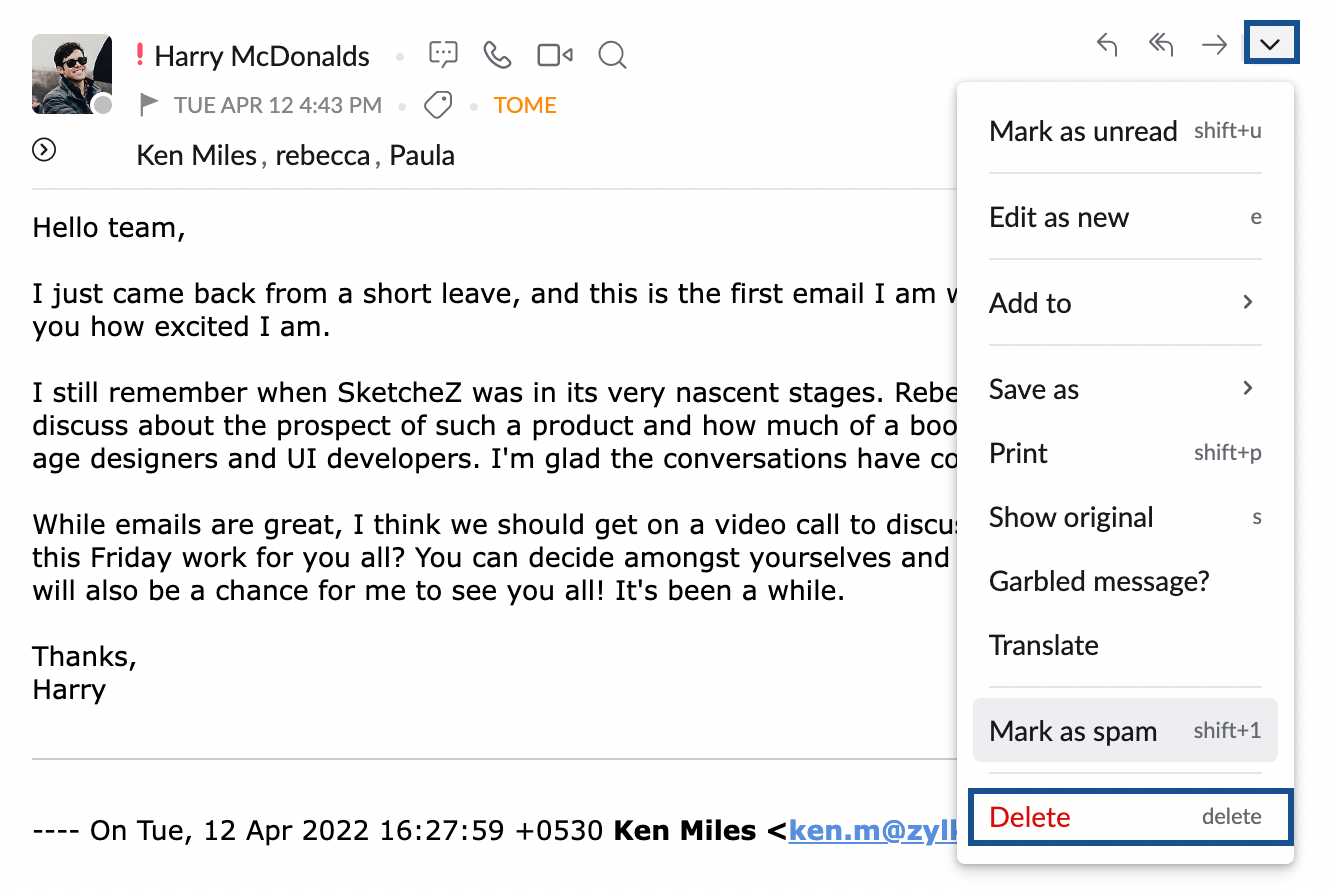
- سيتم نقل رسالة البريد الإلكتروني إلى مجلد سلة المهملات.
حذف عدة رسائل بريد إلكتروني
- حدد رسائل البريد الإلكتروني التي تريد حذفها.
- انقر فوق رمز حذف من شريط القوائم العلوي.
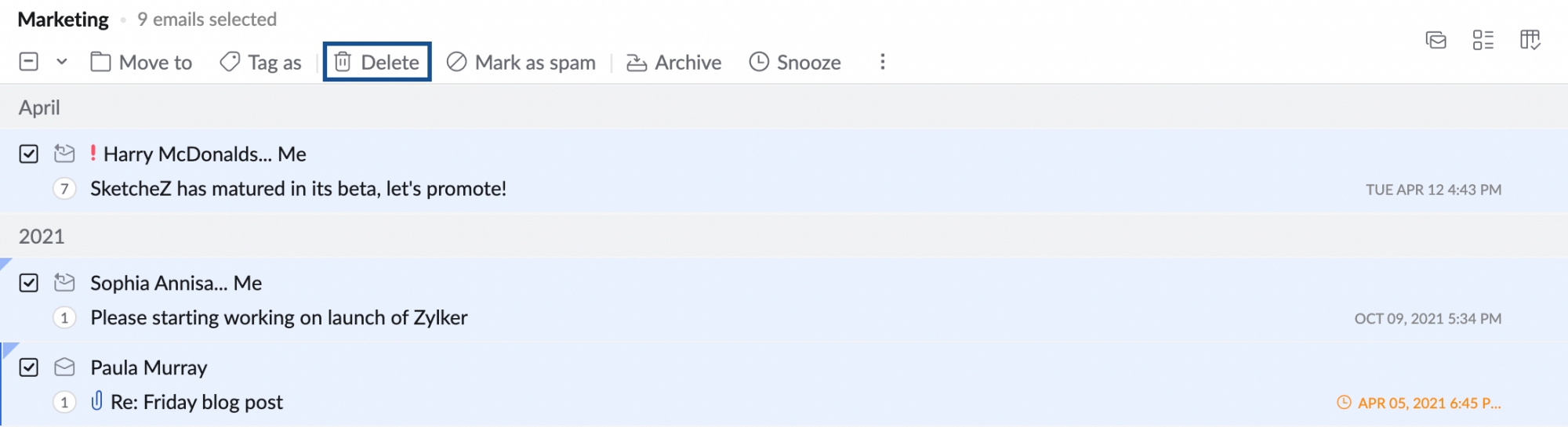
ملاحظة:
- يمكنك تحديد ما يصل إلى 50 رسالة بريد إلكتروني في وقت واحد في عرض البريد الإلكتروني المُختار باستخدام الخيار Select All. إذا أردت تحديد أكثر من 50 رسالة بريد إلكتروني، فمرر لأسفل في القائمة وانقر فوق الزر Select All في القائمة العلوية. يمكنك حذف 300 رسالة بريد إلكتروني فقط مرة واحدة.
- إذا أردت حذف أكثر من 300 رسالة بريد إلكتروني، فسيكون لديك خيار حذف كل رسائل البريد الإلكتروني في هذا المجلد فقط. يمكنك أيضًا استخدام خيار Empty folder إذا كنت ترغب في حذف كل رسائل البريد الإلكتروني في مجلد.
حذف المجلد
يمكنك حذف مجلد كامل مع محتوياته. انقر بالزر الأيمن فوق المجلد المراد حذفه واختر خيار حذف هذا المجلد من القائمة.
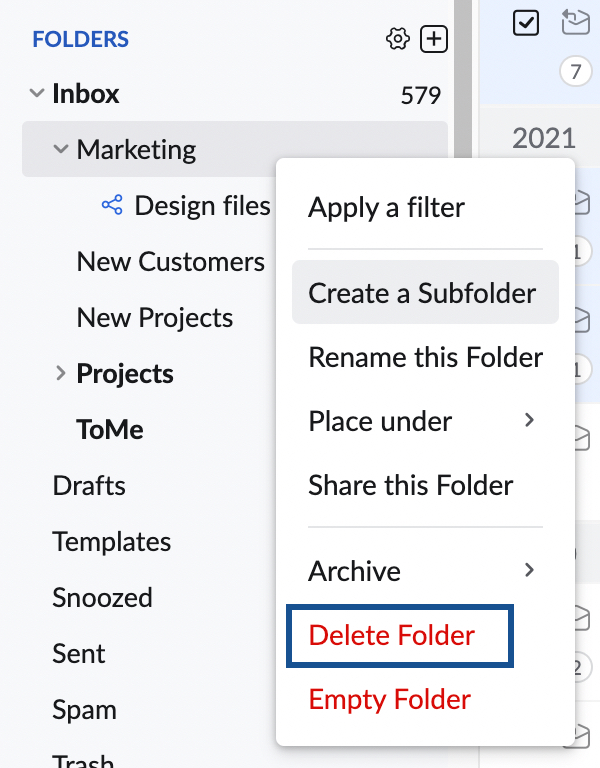
سيتم نقل المجلد بأكمله ومحتوياته كمجلد فرعي في مجلد سلة المهملات. انقر بزر الماوس الأيمن فوق المجلد الفرعي وانقر فوق حذف المجلد لحذف المجلد بشكل دائم مع محتواه.
إفراغ المجلد
- يمكنك مسح الرسائل في مجلد باستخدام خيار مجلد فارغ.
- انقر بالزر الأيمن فوق المجلد الذي تريد إفراغه.
- اختر إفراغ المجلد من القائمة.
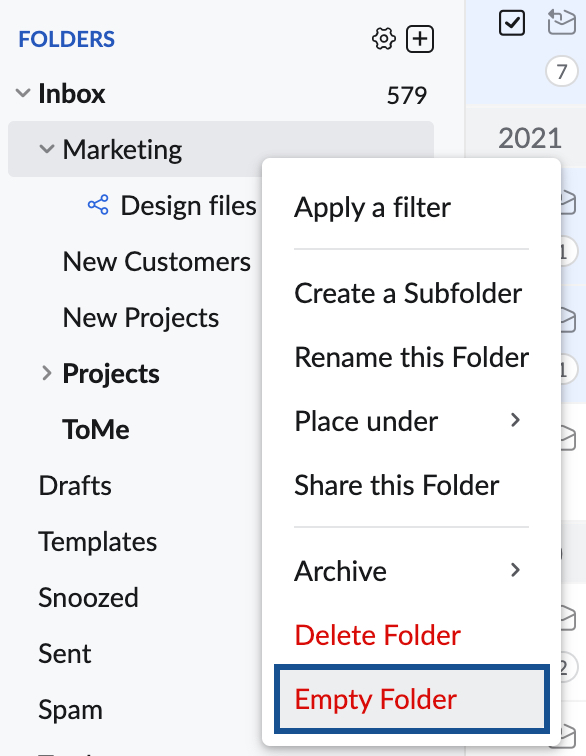
- سيتم عرض الخيارات التالية.
- حذف كل الرسائل التي في المجلد.
- حذف جميع الرسائل التي وصلت حتى (أدخل تاريخًا لحذف الرسائل حتى التاريخ المحدد).
- حذف كل الرسائل باستثناء الأخيرة (أدخل عددًا لحذف كل الرسائل الأقدم من العدد المحدد).
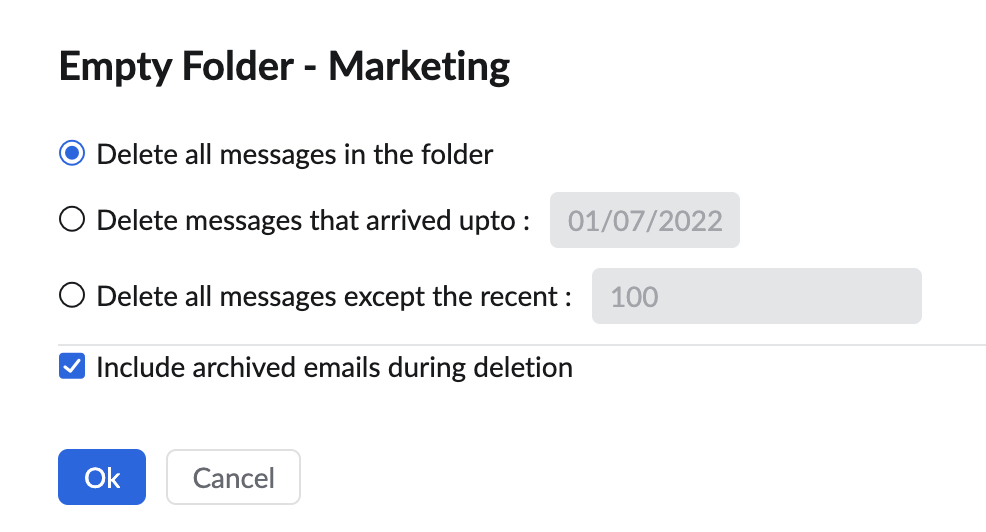
- حدد تفضيلك من الخيارات المبيّنة.
- إذا كنت ترغب في تضمين رسائل البريد الإلكتروني المؤرشفة في المجلد أيضًا، فحدد مربع الاختيار تضمين رسائل البريد الإلكتروني المؤرشفة أثناء الحذف وانقر فوق موافق.
مجلد سلة المهملات
ستُنقل رسائل البريد الإلكتروني عند حذفها إلى مجلد سلة المهملات بشكل افتراضي. ومن مجلد سلة المهملات، يمكنك نقل رسالة البريد الإلكتروني إلى أي مجلد من اختيارك لاستعادتها مرة أخرى. يمكنك حذف المجلدات الفرعية نهائيًا من سلة المهملات بالنقر بالزر الأيمن عليها واختيار خيار Delete folder.
إذا كانت مساحة تخزين حسابك ممتلئة، فيمكنك حذف بعض العناصر من سلة المهملات لإخلاء مساحة. وبعد مسح سلة المهملات، ستتم إعادة حساب مساحة تخزين الحساب. إذا كان حجم الحساب المعاد احتسابه ضمن الحد المخصص، فلن يتم حظر الحساب.
الفاصل الزمني لحذف رسائل البريد غير المهمة
يتم الاحتفاظ برسائل البريد الإلكتروني في مجلدات سلة المهملات والبريد العشوائي لفترة زمنية ثابتة يتم بعدها حذفها نهائيًا. بشكل افتراضي، يتم حذف رسائل البريد الإلكتروني الأقدم من (المستلمة قبل) 30 يومًا والموجودة في مجلد سلة المهملات تلقائيًا بصفة دورية. يمكنك تكوين هذه القيمة وفق ما يناسبك.
- سجِّل الدخول إلى Zoho Mail
- انقر فوق رمز الإعدادات
- افتح بطاقة إعدادات النظام
- انتقل إلى قسم الفاصل الزمني لحذف رسائل البريد غير المهمة
- بجانب سيتم تنظيف مجلدات البريد العشوائي وسلة المهملات وفق الفاصل الزمني المحدد هنا، أدخل القيمة المطلوبة من 5 إلى 180 يومًا.

حذف رسائل البريد الإلكتروني المؤرشفة
كما يوفر Zoho Mail خيارات لحذف كل رسائل البريد الإلكتروني المؤرشفة من مجلد معين. اتبع التعليمات أدناه لحذف جميع رسائل البريد الإلكتروني المؤرشفة في مجلد معين.
- انقر بزر الماوس الأيمن فوق المجلد المطلوب من القائمة الموجودة في القائمة اليسرى.
- من الخيارات المدرجة، حدد خيارات الأرشيف.
- حدد الخيار حذف كل رسائل البريد الإلكتروني المؤرشفة في هذا المجلد.
- سيتم نقل كل رسائل البريد الإلكتروني المؤرشفة في هذا المجلد إلى سلة المهملات.
ملاحظة:
لن يتم إدراج خيار حذف رسائل البريد الإلكتروني المؤرشفة إذا لم تقم بأرشفة أي رسائل بريد إلكتروني من هذا المجلد.